L’un des grands aspects de OneDesk est le niveau de personnalisation qu’il prend en charge. Avec OneDesk, vous pouvez configurer des statuts, des formulaires, des flux de travail uniques et bien plus encore. Quel que soit le secteur dans lequel vous travaillez, OneDesk peut être configuré de différentes manières pour répondre à vos besoins. Dans le blog d’aujourd’hui, je vais parler d’une fonctionnalité utile que vous pouvez utiliser pour configurer votre compte.
À propos des champs personnalisés
Les champs personnalisés sont des propriétés qui peuvent être ajoutées aux panneaux de détails, aux formulaires de création internes ou aux formulaires Web destinés aux clients. Les champs personnalisés permettent de capturer ou de stocker des informations supplémentaires et spécialisées. Par exemple, un champ personnalisé peut se trouver dans le panneau de détails d’un ticket. Dans ce cas, le champ sera disponible pour que les agents le remplissent lorsqu’ils travaillent sur la résolution du ticket.
Outre le stockage ou la capture d’informations, les champs personnalisés peuvent également être utilisés pour :
- Automatisations des flux de travail
- Propriétés dynamiques dans les modèles d’e-mail
- Rapports
- Vues d’œuvres personnalisées
Pourquoi utiliser un champ personnalisé ?
Vos éléments de travail, profils utilisateur, profils client, etc., ont tous un certain nombre de propriétés par défaut. Par exemple, les tickets ont des propriétés telles que le statut et la description. Mais chaque entreprise est différente. C’est là qu’interviennent les champs personnalisés. Les champs personnalisés vous permettent de créer des propriétés uniques. Un champ personnalisé est créé en lui donnant un nom et en sélectionnant un type de données. Le type de données est essentiellement le “type” de champ personnalisé. Certains types de données autorisent certaines informations et pas d’autres. Outre la capture d’informations, les champs personnalisés vous permettent également de personnaliser vos flux de travail. Par exemple, vous pouvez créer des règles d’automatisation personnalisées pour effectuer des actions basées sur les informations d’un champ personnalisé. Nous verrons quelques exemples plus tard.
Types de données de champ personnalisé
Les champs personnalisés peuvent être l’un des types de données suivants :
Texte – Destiné à un texte court généralement inférieur à 30 caractères.
Nombre – Destiné aux valeurs numériques.
Date – Destiné à une valeur de jour, mois, année. Contient un composant de sélection de calendrier.
Coût – Destiné aux valeurs numériques avec un symbole monétaire (défini selon vos préférences de composition).
Choix – Destiné à une sélection parmi une série d’options personnalisées. Apparaît sous forme de menu déroulant.
Tag – Destiné à une multi-sélection parmi une série d’options personnalisées. Apparaît sous forme de bulles colorées.
Texte enrichi – Destiné à un texte plus long, y compris du texte formaté, des images, etc.
Vous pouvez également appliquer des “conditions” aux champs. Les conditions vous permettent de créer une logique d’apparition d’un champ. Par exemple, si l’utilisateur sélectionne ‘Champ A’, alors ‘Champ B’ apparaîtra. Voir : Champs personnalisés conditionnels
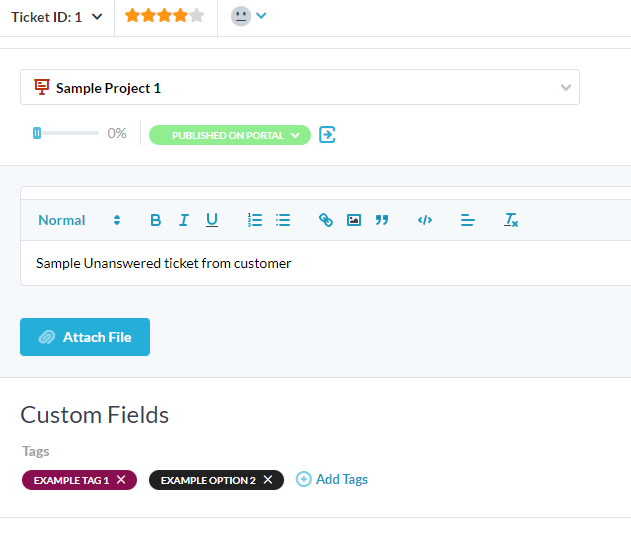
Fonctionnement des champs personnalisés
Une fois qu’un champ personnalisé est créé, vous pouvez décider où vous voulez qu’il apparaisse.
Des champs personnalisés peuvent être ajoutés au panneau de détail de : Tickets, tâches, fonctionnalités, projets, utilisateurs, clients, feuilles de temps, organisations clientes. Vous pouvez ajouter le champ lors de la création ou en accédant à l’élément approprié Administration→ Propriétés du panneau de détails . Voir aussi : Propriétés du panneau de détails
Les champs personnalisés peuvent être limités à certains projets. Le champ sera caché du ou des projets auxquels vous ne l’ajoutez pas. Vous pouvez voir dans quel projet un champ apparaît dans Administration → Champs personnalisés .
Des champs personnalisés peuvent être ajoutés au formulaire de création de tickets/tâches/feuilles de temps. Les formulaires internes sont les formulaires utilisés lorsque les utilisateurs (agents) créent quelque chose à partir du bouton “Ajouter”. Voir aussi : Formulaire de création interne .
Des champs personnalisés peuvent être ajoutés aux formulaires Web (le formulaire destiné aux clients). Ajoutez des champs à votre formulaire depuis Administration → Webforms . Voir aussi : Formulaires Web .
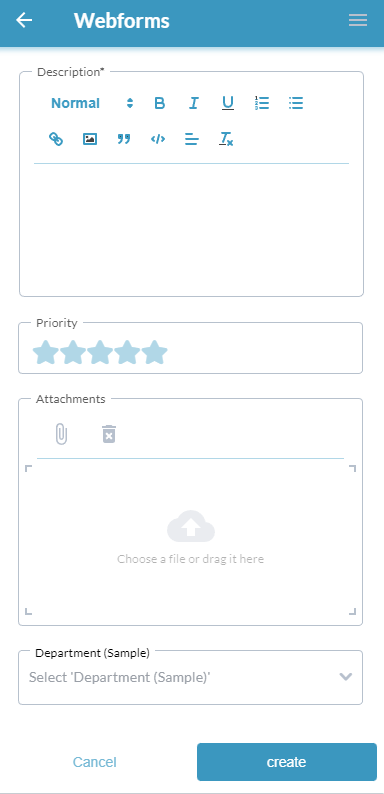
Accéder aux paramètres des champs personnalisés
Administration → Champs personnalisés → Développer → Ajouter et modifier des champs personnalisés
Ici, vous pouvez voir tous les champs, son type, ses valeurs par défaut et le ou les projets sur lesquels il apparaît.
Modifier les champs – Cliquez sur l’icône en forme de crayon à côté du champ personnalisé à modifier. Vous pouvez modifier le nom, la valeur par défaut ou l’endroit où le champ apparaît. Vous ne pouvez pas modifier le type d’un champ personnalisé après sa création.
Supprimer des champs – Cliquez sur l’icône « corbeille » à côté du champ pour le supprimer. Remarque : La suppression d’un champ personnalisé le supprimera de tous les formulaires et supprimera toutes les informations saisies dans le champ.
Créer un champ personnalisé
Administration → Champs personnalisés → Développer Ajouter et modifier des champs personnalisés → Créer un champ personnalisé
- Donnez au champ un nom et un type de données.
- Sélectionnez le panneau de détails dans lequel vous souhaitez qu’il apparaisse. Il ne sera pas visible tant qu’il n’aura pas été ajouté à un panneau de détails.
- Pour les champs de type choix, vous devrez définir des options. (Entrez le nom de l’option puis appuyez sur Entrée, vous pouvez alors entrer le nom de l’option suivante).
- Définissez une valeur par défaut pour le champ (facultatif).
(Une fois créé, vous pouvez ajouter le champ aux formulaires internes ou aux formulaires Web destinés aux clients. Allez dans Admin → Formulaires. Ou, Admin → Webforms )
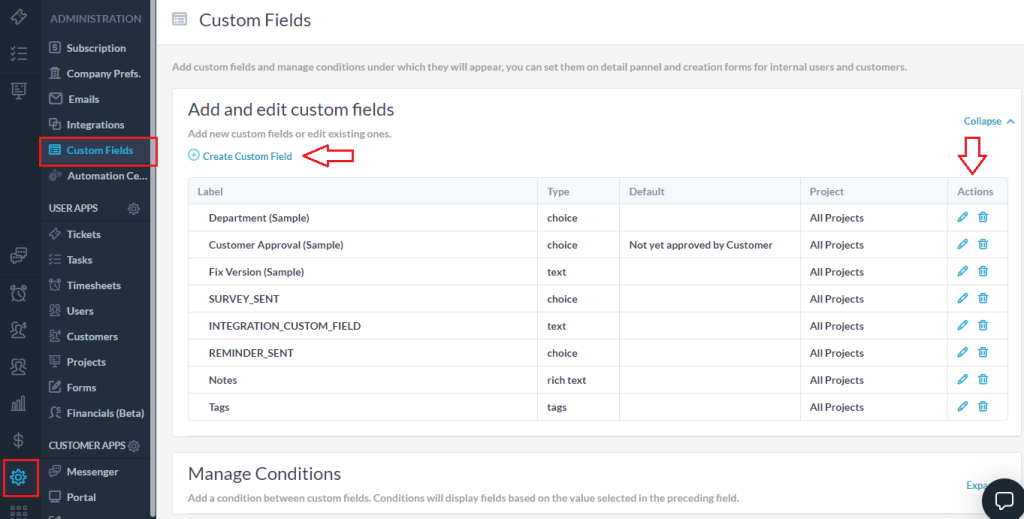
Automatisation avec des champs personnalisés
Les champs personnalisés sont flexibles pour créer des workflows personnalisés ou des configurations de routage. Les champs personnalisés peuvent être utilisés comme filtre, condition de déclenchement ou mis à jour via une action d’automatisation. Voici quelques exemples de cas d’utilisation populaires d’automatisation de champs personnalisés :
Routage/attribution d’un ticket en fonction d’une sélection de formulaire Web
Ajoutez votre champ personnalisé à un formulaire Web. Lorsqu’un client remplit ce champ personnalisé et soumet un ticket, vous pouvez automatiquement agir sur ce ticket en fonction de ce qui a été sélectionné dans le champ personnalisé. Cette automatisation fonctionne mieux avec un champ de choix. Vous pouvez choisir plusieurs actions pour cette automatisation, telles que déplacer le ticket vers un certain projet ou l’attribuer à quelqu’un.
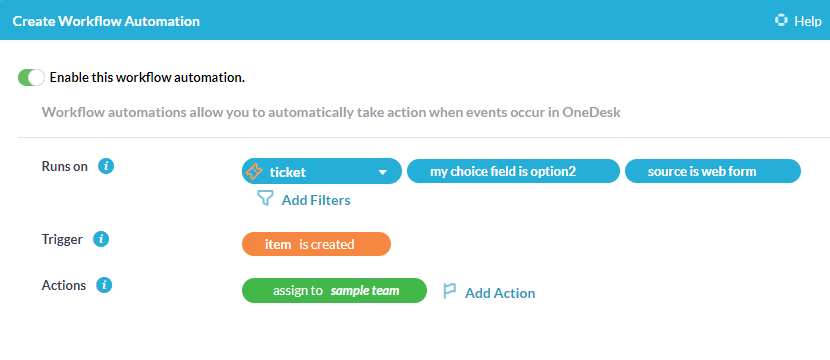
Mettre à jour/déplacer un élément en fonction d’un changement de champ personnalisé
Effectuez une action basée sur les modifications apportées à un champ personnalisé. Par exemple, envoyez un message à l’équipe lorsqu’un champ est rempli ou réaffectez une tâche lorsqu’un champ change.
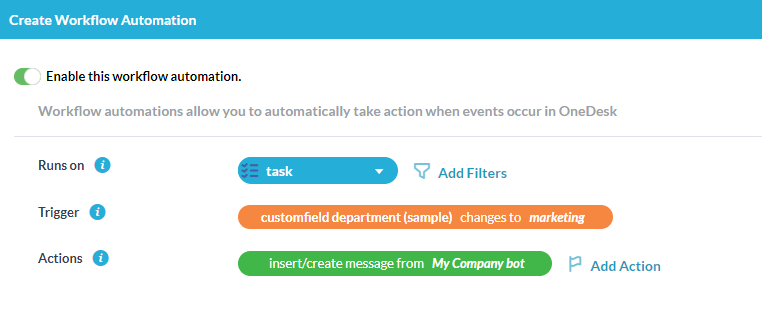
Rapports avec des champs personnalisés
Vous pouvez ajouter des propriétés de champ personnalisées à vos modèles de rapport. Une propriété de champ personnalisé devient utilisable dans les rapports lors de l’ajout du champ au panneau de détails des éléments. Par exemple, vous pouvez générer un rapport sur un champ personnalisé de ticket si ce champ personnalisé apparaît dans le panneau de détails du ticket. En savoir plus sur la création de rapports spécifiques dans notre article de la base de connaissances .
Quelques exemples de champs personnalisés
Vous ne savez pas quel type de champs personnalisés pourrait être utile pour votre organisation ? Voici quelques idées pour stimuler votre imagination !
Champ Numéro de version – Saisissez le numéro de version. Créez un champ de type de données « nombre ».
Champ d’emplacement du service – Vous avez plusieurs emplacements ou services ? Créez un champ personnalisé de type ‘choix’.
Champ de balise de type de problème – Vous souhaitez suivre les types de tickets que vous recevez ? Créez un champ personnalisé de type ‘balise’.